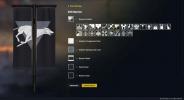تُعد AirDrop من Apple طريقة رائعة لتبادل الملفات لاسلكيًا بين أجهزة الشركة، مثل من آيفون إلى ماك. بدأت Google العمل على تقنية مماثلة لتحل محل Android Beam الذي يعتمد على NFC والذي تم إطلاقه في عام 2011. يُطلق عليها اسم Fast Share، وظهرت أخيرًا على هواتف Pixel في عام 2019 ثم تمت إعادة تسميتها إلى مشاركة قريبة عندما أصبح متاحًا لجميع أجهزة Android 6.0 والأحدث في عام 2020.
محتويات
- متطلبات المشاركة القريبة
- تمكين المشاركة القريبة على Android
- تمكين المشاركة القريبة على نظام التشغيل Chrome (معاينة)
- إرسال واستقبال مع ميزة المشاركة القريبة
- مشاركة التطبيقات مع المشاركة عن بعد
- ملاحظة حول الإرسال والاستقبال
- تحرير إعدادات المشاركة القريبة
يوضح لك هذا الدليل كيفية التمكين والاستخدام مشاركة قريبة على ذكري المظهر الهواتف. نعرض لك أيضًا كيفية تمكين هذه الميزة على نظام التشغيل Chrome حتى تتمكن من تبديل الملفات لاسلكيًا إلى جهاز Chromebook، تمامًا كما يفعل مستخدمو Apple بين هواتفهم. أجهزة ماك بوك وأجهزة آيفون.
مقاطع الفيديو الموصى بها
متطلبات المشاركة القريبة
تستخدم ميزة المشاركة القريبة عدة مكونات. يتم استخدام البلوتوث في البداية لإقران جهازين ثم،
وفقا لجوجل، تحدد ميزة Nearby Share أفضل بروتوكول لمشاركة الملفات: Bluetooth، أو Bluetooth Low Energy، أو WebRTC، أو شبكة Wi-Fi من نظير إلى نظير. يعتمد البروتوكول على ما تشاركه.إليك ما تحتاجه للمشاركة القريبة:
- أندرويد 6.0 أو أحدث
- تم تشغيل البلوتوث
- تم تبديل الموقع
- جهازين على بعد قدم واحدة من بعضهما البعض
تمكين المشاركة القريبة على Android
تم التحقق من هذه التعليمات باستخدام هاتف Samsung يعمل بنظام Android 10 وهاتف Google Pixel يعمل بنظام Android


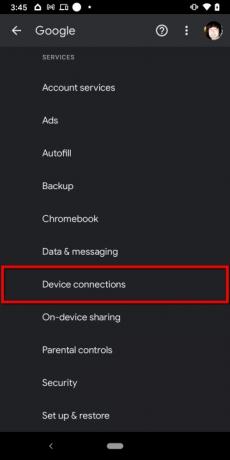

الخطوة 1: اسحب لأسفل من الأعلى لفتح ظل الإخطار وتأكد من تشغيل البلوتوث. إذا لم يكن الأمر كذلك، فانقر على بلوتوث بلاط. لا يمكنك استخدام ميزة "المشاركة القريبة" بدون Bluetooth.
الخطوة 2: مع استمرار سحب مركز الإشعارات للأسفل، تأكد من تشغيل الموقع. إذا لم يكن الأمر كذلك، فانقر على موقع بلاط. لا يمكنك استخدام ميزة "المشاركة القريبة" بدون خدمات الموقع.
الخطوه 3: مع استمرار سحب مركز الإشعارات للأسفل، انقر على أيقونة الترس. يؤدي هذا إلى فتح لوحة الإعدادات.
الخطوة 4: مقبض جوجل.
الخطوة 5: مقبض اتصالات الجهاز.
الخطوة 6: مقبض مشاركة قريبة.
الخطوة 7: اضغط على تبديل بجوار شغله لتمكين هذه الميزة.
تمكين المشاركة القريبة على نظام التشغيل Chrome (معاينة)
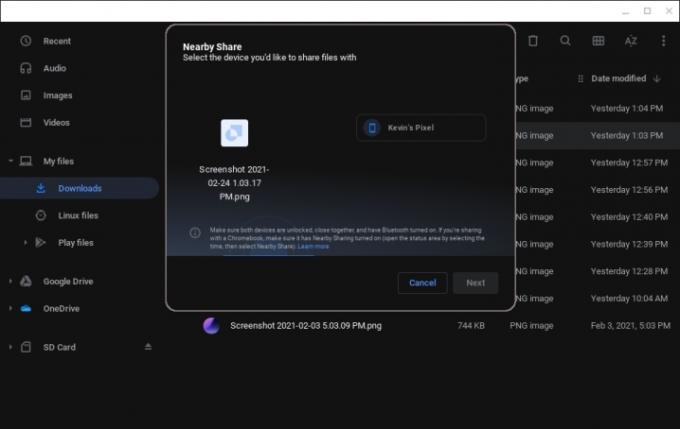
هناك علامتان لمتصفح Chrome تحتاج إلى تمكينهما: إحداهما لتشغيل ميزة "المشاركة القريبة" والأخرى لإضافتها إلى قائمة "المشاركة". نظرًا لأن هذا لم يتم دمجه في إصدار مستقر اعتبارًا من Chrome 88، فهو لا يعمل تمامًا كما أرادت Google. يزيل الجانب "ورقة المشاركة" جميع الخيارات القابلة للمشاركة باستثناء المشاركة القريبة.
ومع ذلك، عند الانتهاء من تجربة هذه الميزة، قد ترغب في تغيير علامة "ورقة المشاركة" مرة أخرى إلى تقصير، لذلك تظهر خيارات المشاركة الأخرى مرة أخرى.
الخطوة 1: افتح متصفح كروم واكتب الكروم: // الأعلام في حقل العنوان.
الخطوة 2: ابحث عن "قريب".
الخطوه 3: تغيير الإعداد من تقصير ل ممكّن.
الخطوة 4: ابحث عن "ورقة المشاركة".
الخطوة 5: تغيير الإعداد من تقصير ل ممكّن.
الخطوة 6: انقر على إعادة تشغيل الزر كما هو مطلوب.
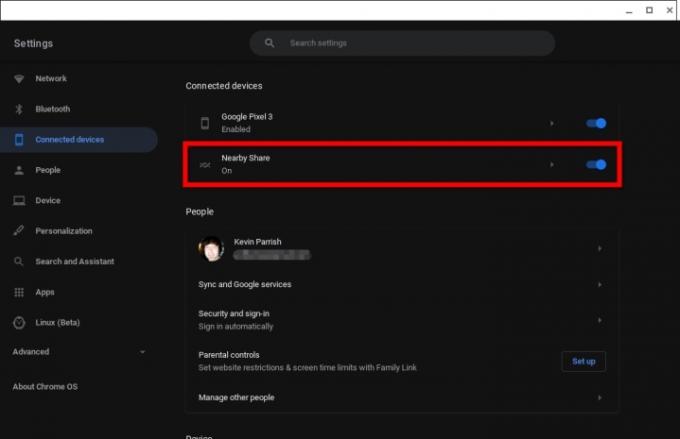
الخطوة 7: انقر على لوحة الإعدادات السريعة (ساعة النظام) متبوعة بـ إعدادات الترس في القائمة المنبثقة.
الخطوة 8: يختار الأجهزة المتصلة على اليسار.
الخطوة 9: انقر على تبديل بجوار مشاركة قريبة على اليمين لتشغيل هذه الميزة.
الخطوة 10: انقر فوق مشاركة قريبة مرة أخرى لضبط الإعدادات. راجع قسم "تحرير إعدادات المشاركة القريبة" أدناه لمزيد من التفاصيل.
إرسال واستقبال مع ميزة المشاركة القريبة
نقوم هنا بالتبديل بين أجهزة Google (المرسل) وSamsung (المستقبل). تنطبق الطريقة أيضًا على أجهزة Chromebook.
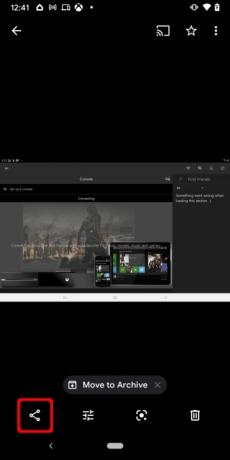

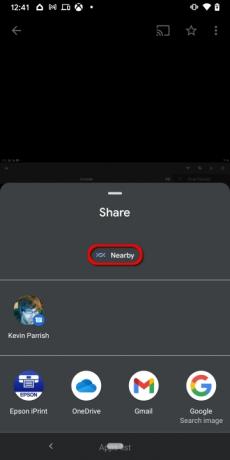
الخطوة 1: افتح المحتوى الخاص بك. في هذه الحالة، قمنا بفتح صور Google لمشاركة لقطة شاشة.
الخطوة 2: اضغط على يشارك زر. قد يعتمد موقعه على التطبيق.
الخطوه 3: مقبض مشاركة قريبة. إذا كنت لا ترى ذلك، فانقر على أكثر الزر المعروض تحت شارك في التطبيقات ثم اضغط مجاور على الشاشة التالية كما هو موضح أعلاه.
ملحوظة: يجب أن يظهر زر المشاركة القريبة على الشاشة الرئيسية شارك في التطبيقات قم بالتجريد بعد استخدام ميزة Nearby Share للمرة الأولى.
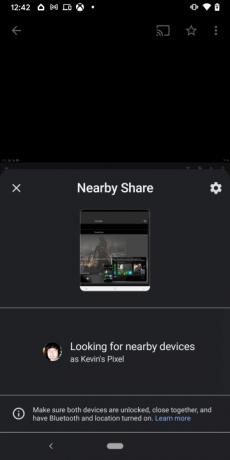

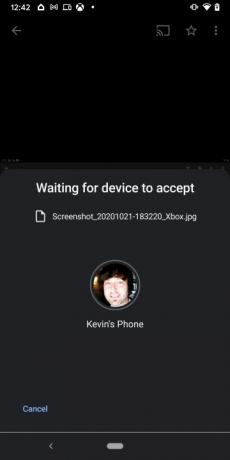
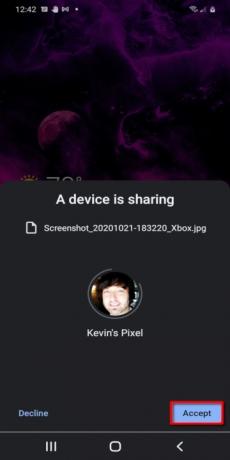
الخطوة 4: تظهر لوحة المشاركة القريبة على الشاشة مع صورة مصغرة للملف الذي ترسله. ال البحث عن الأجهزة القريبة يجب أن يتغير القسم ليدرج الأجهزة القريبة. اضغط على جهاز الاستلام.
الخطوة 5: على جهاز الاستقبال، اضغط على يقبل أو انخفاض.
مشاركة التطبيقات مع المشاركة عن بعد

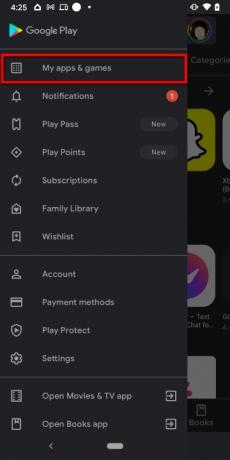
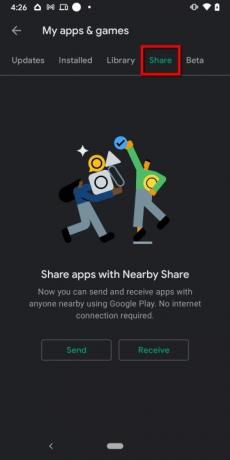

فيما يلي كيفية إرسال واستقبال التطبيقات باستخدام ميزة المشاركة القريبة.
أرسل تطبيقًا
الخطوة 1: انقر لفتح متجر جوجل بلاى.
الخطوة 2: اضغط على أيقونة "الهامبرغر" المكونة من ثلاثة أسطر في الزاوية اليسرى العليا.
الخطوه 3: مقبض تطبيقاتي وألعابي.
الخطوة 4: اضغط على يشارك الفئة في الأعلى
الخطوة 5: مقبض يرسل.
الخطوة 6: مقبض ينكر, هذه المرة فقط، أو أثناء استخدام التطبيق على موجه يسأل عن موقع الجهاز.
الخطوة 7: اضغط على المربع المجاور للتطبيق (التطبيقات) الذي تريد مشاركته.
الخطوة 8: اضغط على اللون الأخضر رمز إرسال الطائرة الورقية لانهاء.
تلقي التطبيق
الخطوة 1: انقر لفتح متجر جوجل بلاى.
الخطوة 2: اضغط على أيقونة "الهامبرغر" المكونة من ثلاثة أسطر في الزاوية اليسرى العليا.
الخطوه 3: مقبض تطبيقاتي وألعابي.
الخطوة 4: اضغط على يشارك الفئة في الأعلى
الخطوة 5: مقبض يستلم.
الخطوة 6: قارن رمز الاقتران المعروض على كلا الجهازين، ثم انقر فوق يستلم إذا كانت متطابقة. إذا لم يكن الأمر كذلك، فانقر فوق يلغي.
ملاحظة حول الإرسال والاستقبال

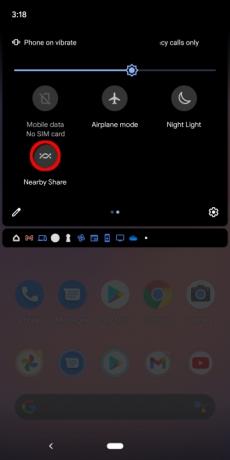
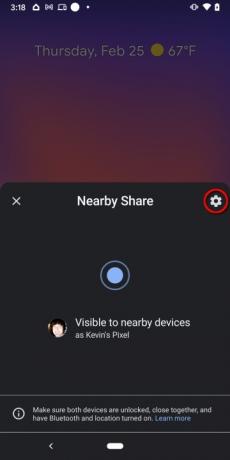
افتراضيًا، تعتمد ميزة "المشاركة القريبة" على قائمة جهات الاتصال الخاصة بك. يمكنك اختيار المشاركة مع كافة جهات الاتصال أو بعض جهات الاتصال. إذا اخترت الخيار الأخير، فستتم مطالبتك بتبديل كل شخص في قائمة جهات اتصال Google الخاصة بك. وهذا يمنع بشكل أساسي أي واحد من محاولة إرسال الملفات إلى جهاز Android الخاص بك على الرغم من أنه يمكنك ضبط جهازك على "مخفي" أيضًا.
عادةً، إذا كان كل شيء يعمل بشكل صحيح، فسوف يرى جهاز الاستقبال نافذة منبثقة تحتوي على الرسالة التالية: تتم مشاركة الجهاز المجاور. انقر لتصبح مرئية. لا تحتاج عادةً إلى النقر على هذا الإشعار إذا كنت تعلم أن هناك ملفًا واردًا من جهاز مرتبط بجهات اتصال Google الخاصة بك. بدلاً من ذلك، تظهر مطالبة منزلق تشير إلى أن الجهاز قيد المشاركة. ثم يقوم المستخدم بالضغط على يقبل أو انخفاض الخيارات وفقا لذلك.
ومع ذلك، تحتوي أجهزة Android على لوحة مشاركة قريبة في لوحة الإعدادات السريعة على الرغم من أنك قد تحتاج إلى تعديل هذه اللوحة لإضافة اللوحة (كما هو موضح أعلاه). يتم استخدام هذا المربع بشكل أساسي إذا كنت تريد تلقي ملفات من شخص ما لا في قائمة جهات اتصال Google الخاصة بك. يؤدي النقر على هذا المربع إلى تشغيل لوحة منزلق توضح أن الجهاز أصبح الآن قابلاً للاكتشاف للجميع، بما في ذلك الأفراد غير الموجودين في جهات اتصال Google الخاصة بك. هنا يمكنك النقر على أيقونة Cog للوصول إلى إعدادات المشاركة القريبة.
وهذا يقودنا إلى القسم التالي.
تحرير إعدادات المشاركة القريبة
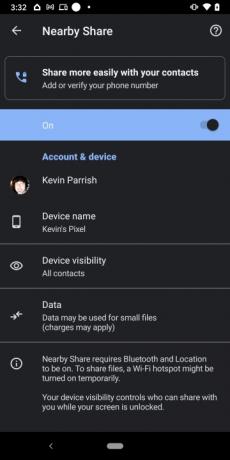
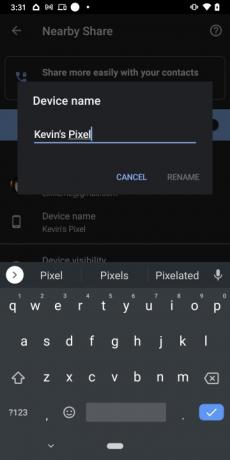


الخطوة 1: اسحب لأسفل من الأعلى لفتح ظل الإخطار ثم اضغط مع الاستمرار المشاركة القريبة بلاط. وبدلاً من ذلك، يمكنك استخدام نفس التعليمات التي قدمناها لتمكين ميزة المشاركة القريبة، المذكورة أعلاه.
الخطوة 2: مقبض اسم الجهاز لتغيير تعريف الجهاز، مثل كيفن بكسل، عند الإرسال والاستقبال، إذا لزم الأمر.
الخطوه 3: مقبض إمكانية رؤية الجهاز للتبديل بين ثلاثة أوضاع: كل الاتصالات, بعض جهات الاتصال، أو مختفي. إذا قمت بتحديد بعض جهات الاتصال، ستشاهد مفتاح تبديل داكنًا بجوار كل جهة اتصال. اضغط على كل منها تبديل للسماح باتصال المشاركة القريبة مع جهات الاتصال هذه.
الخطوة 4: مقبض استخدام البيانات وقم بتغيير الطريقة التي تريد إرسال البيانات بها: بيانات لنقل الملفات الصغيرة عبر اتصال الهاتف المحمول، واي فايفقط لاستخدام الشبكة المحلية، أو بدون انترنت لاستخدام المشاركة من نظير إلى نظير (من المحتمل أن يكون بلوتوث). مقبض تحديث إذا قمت بإجراء أي تغييرات.
الخطوة 5: إذا كنت تريد إيقاف تشغيل ميزة المشاركة القريبة، فاضغط على تبديل بجوار على.
توصيات المحررين
- أفضل هواتف أندرويد لعام 2023: أفضل 16 هاتفًا يمكنك شراؤه
- أفضل 16 تطبيق مراسلة لنظامي التشغيل Android وiOS لعام 2023
- هل لديك الإصدار التجريبي من Android 14 على هاتف Pixel الخاص بك؟ تحتاج إلى تنزيل هذا التحديث الآن
- ما هو واتساب؟ كيفية استخدام التطبيق والنصائح والحيل والمزيد
- تتعاون Apple وGoogle لجعل أجهزة التتبع أقل رعبًا
ترقية نمط حياتكتساعد الاتجاهات الرقمية القراء على متابعة عالم التكنولوجيا سريع الخطى من خلال أحدث الأخبار ومراجعات المنتجات الممتعة والمقالات الافتتاحية الثاقبة ونظرات خاطفة فريدة من نوعها.